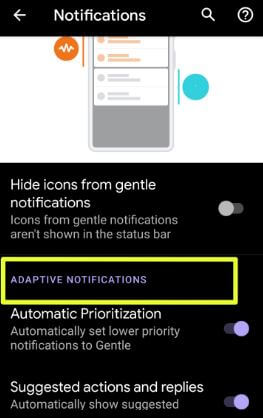Android Q Beta4アクセントカラー
最新のAndroidQ Beta 4は、バックジェスチャ、顔認証、適応通知、4つの新しいアクセントカラー、ダイナミックなどのいくつかの新機能を備えて発売されました システムアップデート、 もっと。ただし、このチュートリアルでは、Pixel 3、Pixel 3 XL、Pixel 2、Pixel 2 XL、Google Pixel、Essential Phone、Nokia 8.1、LGG8などでAndroidQ Beta4のアクセントカラーを変更する手順を段階的に説明します。 サポートされているAndroidQデバイス.
Android Q Beta 4は、シナモン、スペース、オーシャン、オーキッドを含む新しい4つのシステムアクセントカラーのリストを追加しました。 android Q 10でアクセントの色を変更するには、次のことを行う必要があります 開発者向けオプションをオンにする あなたのAndroidデバイスで。 Pixelデバイスで新しいAndroidQ Beta 4アクセントカラーを使用するには、以下の完全なプロセスに従ってください。
- Android10で完全なジェスチャーナビゲーションを有効にする方法Q
- Pixelおよび非PixelデバイスにAndroidQ Beta4をインストールする方法
- Android Q Beta4の機能
Android Q Beta 4アクセントカラー:新しい4色を追加
以下の開発者設定を使用して、Android 10Qのアクセントカラーを変更できます。デバイスで開発者モードをアクティブにしてください。
ステップ1: 画面の下から上にスワイプして アプリドロワーにアクセスします。
ステップ2: タップ 設定。
ステップ3: 下にスクロールして システム それをタップします。
ステップ4: をタップします 高度。
ステップ5: をタップします 開発者向けオプション。
ステップ6: 最後に下にスクロールして、をタップします テーマセクション.
ここでは、アクセントカラー、ヘッドライン/ボディフォント(Noto Serif / Source Sans Pro)、および アイコンの形を変更する オプション。

ステップ7: タップ アクセントの色。
Android Q Beta4を含む4つの新しいアクセントカラーが追加されました シナモン、オーシャン、スペース、 そして 蘭.

ステップ8: を選択してください アクセントの色 設定したい。
クイック設定タイルアイコン、トグルアイコン、セクションなどでアクセントカラー効果を確認できます。
そしてそれがすべてです。このチュートリアルがAndroidQ Beta4のアクセントカラーに役立つことを願っています。ご不明な点がございましたら、下のコメント欄にご記入ください。他のAndroid10チュートリアルもお見逃しなく。